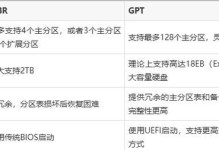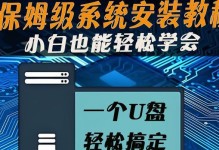在使用联想笔记本电脑的过程中,由于各种原因,我们可能需要对系统进行重装。而为了确保系统的安全与稳定,选择正版系统是非常重要的。本文将详细介绍如何为联想笔记本电脑重装正版系统的操作步骤。

1.确认系统备份(重装前的准备)
在重装系统之前,首先需要备份重要的文件和数据。可以使用外接硬盘、云存储等方式进行备份,确保数据的安全性和完整性。
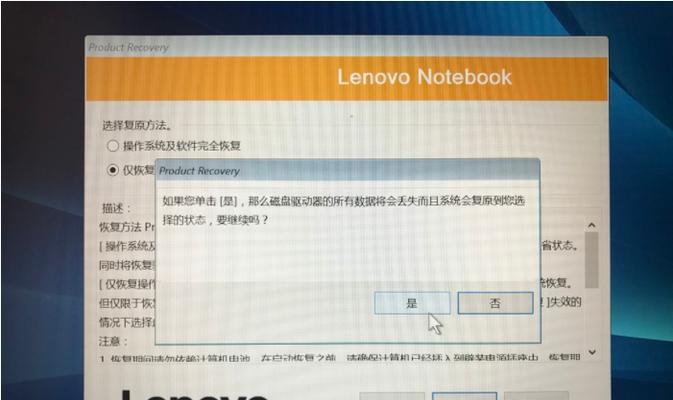
2.获取正版系统安装介质
在重装系统之前,我们需要先获取正版的操作系统安装介质。可以通过官方渠道购买或下载,确保系统的合法性和可靠性。
3.制作启动盘
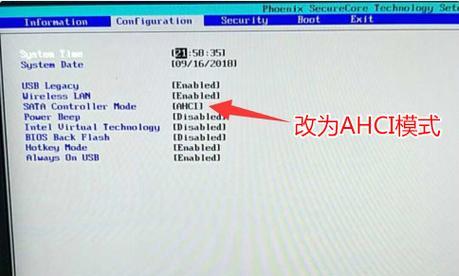
将下载好的系统镜像文件写入U盘或光盘,制作成可引导的启动盘。这样在重装过程中,可以通过启动盘来安装系统。
4.进入BIOS设置
重启电脑,在开机时按下相应的按键(一般是F2、F12或Del键)进入BIOS设置。在BIOS设置中,将启动顺序调整为从U盘或光盘启动。
5.启动电脑并安装系统
重启电脑后,系统会从启动盘中加载,进入安装界面。按照提示,选择相应的安装选项,进行系统的安装。
6.系统分区设置
在安装过程中,系统会提示进行硬盘分区设置。根据个人需求,可以选择将硬盘进行分区,以方便管理和使用。
7.安装驱动程序
完成系统安装后,需要安装相应的驱动程序。可以通过联想官方网站或驱动管理软件来获取最新的驱动程序,并按照提示进行安装。
8.更新系统补丁
安装完驱动程序后,可以通过WindowsUpdate等方式来获取最新的系统补丁,以提升系统的安全性和稳定性。
9.安装常用软件
根据个人需求,安装一些常用的软件,如浏览器、办公软件等。同时也需要注意软件的来源,选择可信赖的官方网站或应用商店下载。
10.恢复个人文件和数据
在系统重装完成后,可以将之前备份的个人文件和数据恢复到电脑中。确保文件的完整性和正确性。
11.设置系统个性化选项
根据个人喜好,可以对系统进行个性化设置,如更换壁纸、调整系统主题等,让电脑更符合个人的使用习惯。
12.安装安全软件
为了保护电脑的安全,安装一个可靠的杀毒软件是非常重要的。选择一个具有实时保护功能和定期病毒库更新的软件,并及时进行系统扫描和维护。
13.删除无用软件和垃圾文件
在系统重装完成后,注意删除一些无用的软件和垃圾文件,以释放磁盘空间和提升系统运行速度。
14.定期进行系统维护
重装系统之后,定期进行系统维护是必要的。可以定期清理垃圾文件、进行硬盘整理、更新系统补丁等操作,以保持系统的良好状态。
15.谨慎安装第三方软件
在使用电脑过程中,要谨慎安装第三方软件,尽量选择官方渠道下载并核实软件的来源和可靠性。避免下载安装一些不必要的附带软件或潜在危险的软件。
通过本文的步骤指导,你可以轻松地为联想笔记本电脑重装正版系统。合法的操作系统可以提供更好的安全性和稳定性,保障你的电脑使用体验。同时,注意备份重要数据、合理安装驱动和软件、定期进行系统维护等也是保持电脑良好状态的关键。